Word에서 프레임을 빠르게 삽입하거나 프레임 형식 지정하기
Kutools for Word
Word 문서에 프레임을 삽입하거나 사용하려는 경우, 리본 인터페이스에서 직접 프레임 명령을 적용할 수 없다는 것을 알 수 있습니다. 최신 버전의 Microsoft Office Word 애플리케이션에서는 프레임을 삽입하려면 먼저 리본 인터페이스를 사용자 정의하여 프레임 명령을 리본 인터페이스에 추가해야 합니다. 마찬가지로 문서에서 프레임을 형식 지정해야 하는 경우에도, 예를 들어 프레임의 위치를 변경하거나 프레임의 다른 설정을 조정하는 경우에도 항상 리본 인터페이스를 사용자 정의한 후에 프레임 명령을 적용해야 합니다. 하지만 Kutools for Word의 프레임 및 프레임 형식 지정 유틸리티를 사용하면 문서에서 프레임을 빠르게 삽입하거나 형식을 지정할 수 있습니다.
Word용 추천 생산성 도구
Kutools for Word: AI 🤖 통합, 100개 이상의 고급 기능으로 문서 처리 시간을 50% 절약할 수 있습니다.무료 다운로드
Office Tab: 브라우저와 같은 탭을 Word(및 기타 Office 도구)에 도입하여 다중 문서 탐색을 간소화합니다.무료 다운로드
 Kutools → 삽입 → 프레임 → 프레임 을 클릭합니다. 스크린샷 보기:
Kutools → 삽입 → 프레임 → 프레임 을 클릭합니다. 스크린샷 보기:
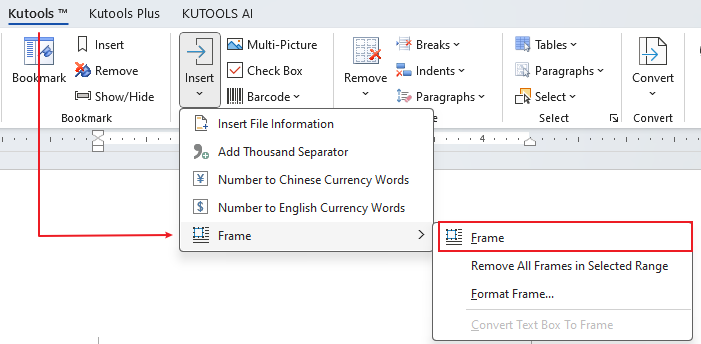
 문서에 프레임 빠르게 삽입하기
문서에 프레임 빠르게 삽입하기
리본 인터페이스를 사용자 정의하지 않고도 문서에 프레임을 빠르게 삽입하려면 다음과 같이 할 수 있습니다:
1. 문서에 프레임을 삽입하고자 하는 위치에 커서를 놓고, Kutools → 삽입 → 프레임 → 프레임 을 클릭하여 이 유틸리티를 실행합니다.
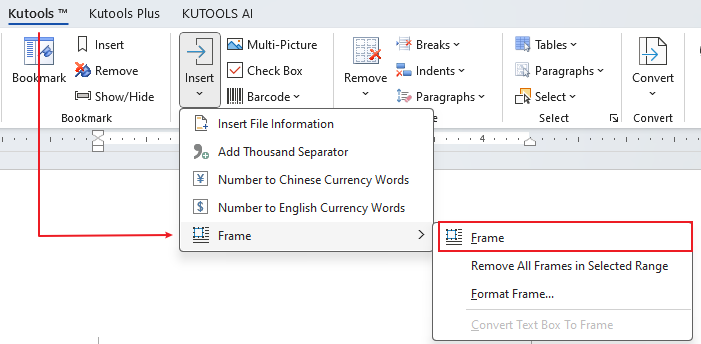
2. 아래 스크린샷과 같이 문서에 프레임이 표시됩니다.
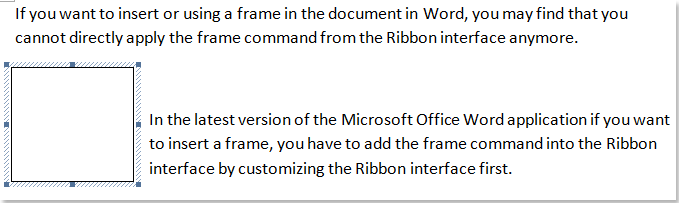
 문서에서 프레임 형식을 빠르게 지정하기
문서에서 프레임 형식을 빠르게 지정하기
문서에서 프레임 형식을 빠르게 지정하려면 다음과 같이 하세요:
1. 형식을 지정하려는 프레임에 커서를 놓고, Kutools → 삽입 → 프레임 → 프레임 형식 을 클릭하여 이 유틸리티를 실행합니다.
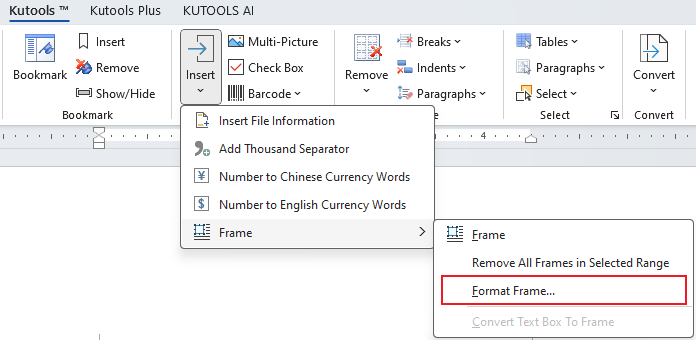
2. 아래 스크린샷과 같이 '프레임' 대화 상자에서 프레임 형식을 지정할 수 있습니다.
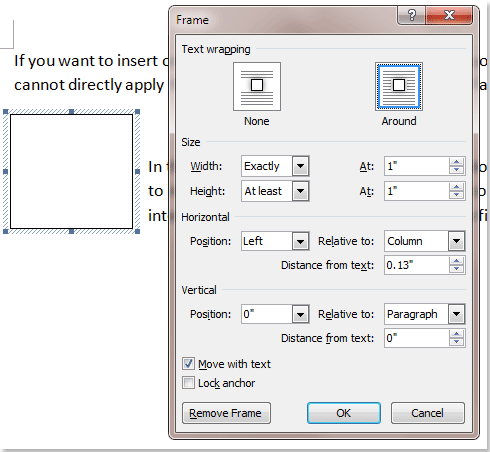
최고의 오피스 생산성 도구
Kutools for Word - 워드 작업을 한 차원 끌어올리는 100가지 이상의 탁월한 기능!
🤖 Kutools AI Features: AI 도우미 / 실시간 어시스턴트 / 슈퍼 폴리시(형식 유지) / 슈퍼 번역(형식 유지) / AI 수정 / AI 교정...
📘 문서 마스터: 페이지 분할 / 문서 병합 / 선택 영역을 다양한 형식(PDF/TXT/DOC/HTML 등)으로 내보내기 / PDF로 일괄 변환...
✏ 내용 편집: 여러 파일에서 일괄 찾기 및 바꾸기 / 모든 그림 크기 조정 / 표 행과 열 전환 / 표를 텍스트로 변환...
🧹 손쉬운 정리: 여분의 공백, 구역 나누기, 텍스트 상자, 하이퍼링크를 한 번에 정리하세요. 더 많은 제거 도구는 '제거' 그룹에서 확인할 수 있습니다...
➕ 창의적 삽입: 천 단위 구분 기호 삽입 / 체크 박스 / 라디오 버튼 / QR 코드 / 바코드 / 여러 그림 추가 / 더 많은 기능은 '삽입' 그룹에서 찾으세요...
🔍 정밀 선택: 특정 페이지, 표, 도형, 제목 단락을 정확히 지정 선택 / 더 다양한 선택 기능으로 탐색 효율성을 높이세요...
⭐ 특별 기능: 원하는 위치로 빠르게 이동 / 반복되는 텍스트 자동 삽입 / 문서 창 간 빠른 전환 /11 가지 변환 도구 제공...

최고의 오피스 생산성 도구
Kutools for Word - Word용 100+ 가지 도구
- 🤖 Kutools AI Features: AI 도우미 / 실시간 어시스턴트 / 슈퍼 폴리시 / 슈퍼 번역 / AI 수정 / AI 교정
- 📘 문서 마스터: 페이지 분할 / 문서 병합 / PDF로 일괄 변환
- ✏ 내용 편집: 일괄 찾기 및 바꾸기 / 모든 그림 크기 조정
- 🧹 손쉬운 정리: 여분의 공백 제거 / 구역 나누기 제거
- ➕ 창의적 삽입: 천 단위 구분 기호 삽입 / 체크 박스 삽입 / QR 코드 생성